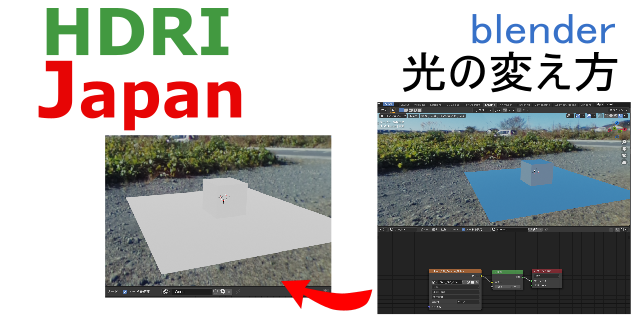光と位置の調整
HDRファイルを利用して、動画を作りましょう。
4-1 動画を作ろう 1 blender からの続きです。
光と位置の調整をします。
6.コースの作成
ジオラマを作るようで、コース作成は楽しいです。
氷河や木々や川など、細かく作ったり、
崖の上にミサイル並べたりと作りこむのも楽しいかと思います。
サンプルは手抜きして、写真を90度回転させた写真をそのまま貼り付けています。
ターゲットの部分だけちょっと砂場っぽくマテリアルを変えてます。
さて、コース全体の色について
マテリアルビューモード(右上の〇の右から2つ目)では
色がそのまま反映していますが、
レンダービューモード(右上の〇の一番右)では
背景の色の青空が影響してしまい、全体が青く表示されています。
これでは飛行機も青くなってしまいますので、光の調整をします。
画面をShadingにして、以下を追加してつなぎます。
これでレンダリングしても背景の色が反映しません。
7.背景とコースの位置調整
実際はこんな風に、のどかな砂浜の上にジオラマが浮かんでいます。
このまま進めてもいいのですが、カメラの中に余分な背景が
入ってしまいます。
空を使いたいだけなので、背景の高さと方向を修正します。
画面をShadingにして、以下を追加してつなぎます。
「入力」「テクスチャ座標」
「ベクトル」「マッピング」
ベクトルの位置Zを0.05m、回転Zを90度、
こちらは実際に作ったコースの大きさなどに対して変わってくるので
調整して下さい。
詳細は 2 位置の変え方 blender をご参照下さい。
明るさも少し下げました。
出力手前の背景の強さを0.8に。
詳細は 3 明暗の変え方 blender をご参照下さい。
次回は飛行機を飛ばします。